Jak upravit jas obrazovky - ThinkCentre, ThinkPad
Jak upravit jas obrazovky - ThinkCentre, ThinkPad
Jak upravit jas obrazovky - ThinkCentre, ThinkPad
Popis
Použijte jednu z následujících metod pro zvýšení jasu.
Platné značky
- ThinkCentre
- ThinkPad
Řešení
Pro informace o Chromeboocích viz Jak upravit jas displeje - N21 Chromebook, 100e Chromebook.
Použijte klávesovou zkratku
- Stiskněte Fn + Home (zvýšení jasu)/End (snížení jasu).
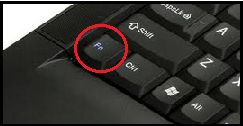
Klávesa Fn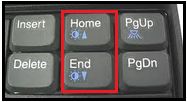
Nebo
Stiskněte F6 (zvýšení jasu)/F5 (snížení jasu).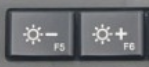
- Ukazatel Jas by se měl zobrazit, jak je uvedeno níže:

Pro více informací o funkčních klávesách si přečtěte Uživatelskou příručku: Jak najít a zobrazit příručky pro produkty Lenovo - ThinkPad, ThinkCentre, ideapad, ideacentre.
Například Uživatelská příručka pro T480s: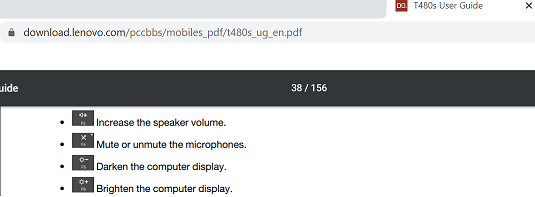
Poznámka: Některé LCD displeje ThinkPad se automaticky ztlumí, když je odpojen napájecí adaptér. To je normální a slouží k úspoře baterie.
Změna nastavení v Windows
Windows 10
- Klikněte pravým tlačítkem na plochu. Vyberte Nastavení zobrazení.
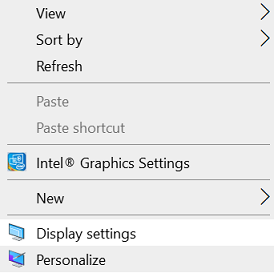
- Použijte posuvník pro úpravu jasu.
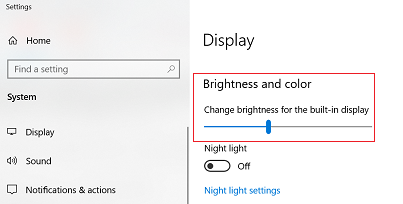
Windows 11
- Vyhledejte Zobrazení. Vyberte Nastavení zobrazení ze seznamu výsledků.
- Použijte posuvník pro úpravu jasu.
_20220307072321259.jpg)
Pro více informací viz Změna jasu obrazovky v Windows.
Poznámka: Pokud posunutí posuvníku nezmění jas, zkuste aktualizovat svůj driver.
Použijte následující kroky:
- Vyhledejte Správce zařízení.
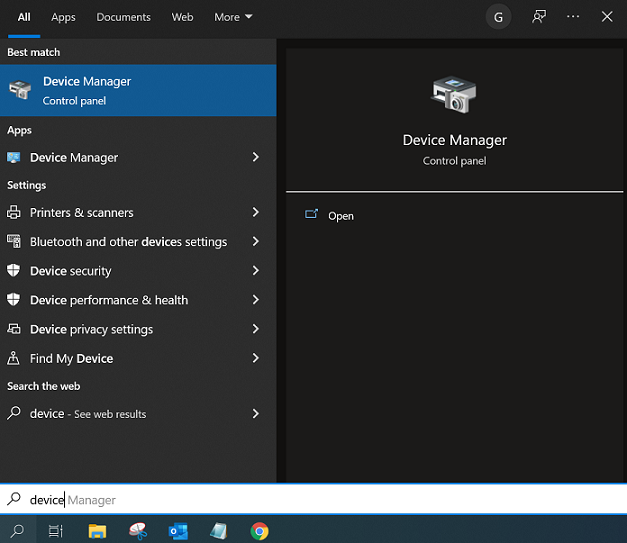
- Vyhledejte možnosti Monitory.

- Klikněte pro rozbalení a klikněte pravým tlačítkem na PnP Monitor.
- Klikněte na Aktualizovat Driver.
- Vyberte Procházet můj počítač pro driver software.
- Poté vyberte Nechat mě vybrat ze seznamu.
- Mohou být uvedeny dva driver (Obecný PnP a PnP).
- Vyberte Obecný PnP Monitor a klikněte na Další pro dokončení instalace.
Upravit barvy pomocí Lenovo Vantage
Aktualizovat driver
Pokud nelze upravit jas pomocí speciálních kláves, zkuste přeinstalovat následující driver ze stránky podpory. Související odkaz - Lenovo System Update: Aktualizace Driver, BIOS a aplikací - Think, Lenovo.
Aktualizace jsou také dostupné s možností automatického skenování:
- Přejděte na href_attributes140133253258800.
- Vyberte Detekovat produkt.
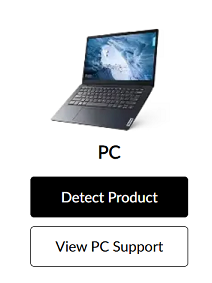
- Vyberte Driver & Software.
- Vyberte Skenovat nyní v sekci Automatická aktualizace a skenujte pro aktualizace.

Kontaktujte nás
- Najděte telefonní číslo: Seznam telefonů podpory
- Najděte opravnu: Opravna nebo poskytovatel služeb
Související články
Vaše zpětná vazba pomáhá zlepšit váš celkový zážitek

